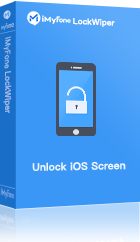פרופילים של ניהול מכשירים ניידים (MDM) חיוניים לארגונים כדי לנהל ולשלוט במכשירי האייפון והאייפד המשמשים ברשת שלהם, אך עליך להסיר את MDM מ-iPad ו-iPhone כדי להגן על הפרטיות.
מדריך זה מראה לך 4 דרכים להסיר MDM בקלות וביעילות מאייפון ואייפד ללא סיסמה.
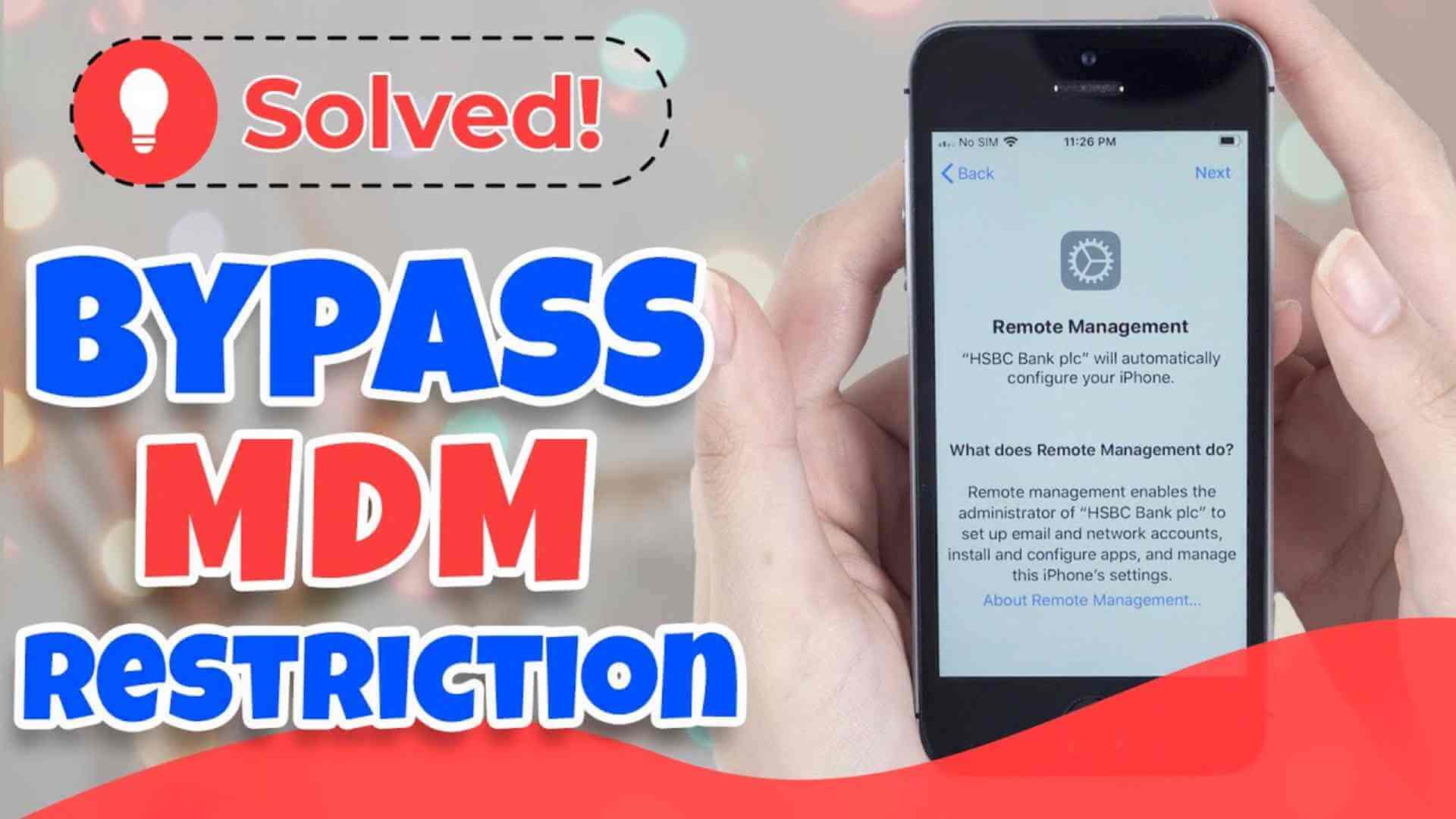
דברים על MDM Lock
1 מהי MDM Lock באייפון/אייפד?
🎈 MDM מאפשרת למנהלי מערכת לבצע משימות שונות, כולל בדיקת מכשירים, הוספה או הסרה של פרופילים ואפליקציות, איפוס קודי סיסמה ואפילו מחיקת מכשירים.
🎈 מרכיב מכריע ב-MDM הוא השימוש בפרופילי תצורה, המאפשרים ניהול מרוכז של הגדרות המכשיר כגון WiFi, דואר אלקטרוני וסיסמאות. פרופילים אלה מותקנים בדרך כלל דרך האינטרנט, הדואר האלקטרוני או כלי התצורה של Apple.
🎈 למעשה, MDM מספק אמצעי לשלוט בהתקני מערכת ההפעלה מרחוק ללא צורך בהתערבות משתמש.
פֶּתֶק: כדי להסיר את נעילת ה-MDM, ייתכן שיהיה צורך באיפוס להגדרות היצרן של המכשיר, אך חשוב קודם כל לגבות את הנתונים שלך.
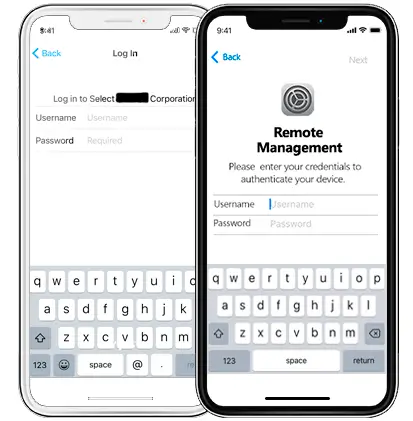
2 הסרת MDM?
לפני מחיקת MDM מ-iPad/iPhone, חשוב לנקוט כמה צעדים הדרושים כדי להבטיח שהתהליך יעבור בצורה חלקה.
להלן מדריך קצר על מה להכין:
🎈 בדוק אם יש הגבלות: לפני המחיקה, סקור את ההגבלות המוטלות על ידי ה-MDM ורשום את ההגדרות או התכונות שעלולות להיות מושפעות.
ביצוע שלבים אלה יבטיח תהליך חלק יותר בעת מחיקת נעילת MDM ופרופילים מהאייפון או האייפד שלך.
כיצד להסיר MDM מאייפון או אייפד
מכיוון שהמכשיר ננעל על ידי MDM, השימוש בפונקציה יהיה מוגבל ולפעמים זה מאוד לא נוח, אתה יכול להשתמש בשיטות הבאות כדי להסיר MDM מאייפד ואייפון.
1 הסר MDM מאייפד/אייפון דרך הגדרות
אם ל-iPhone או ל-iPad שלך מותקנים מנעול ופרופיל MDM, הנה השלבים להסרת ניהול מרחוק מ-iPad/iPhone דרך הגדרות.
שלב 1: פתח את ההגדרות.
שלב 2: גלול מטה לקטע כללי והקש עליו.
שלב 3: לאחר מכן גלול לאפשרות ניהול התקנים ולחץ עליה.
שלב 4: לאחר מכן, הקש על פרופיל MDM.
שלב 5: הקש על האפשרות הסר ניהול. ייתכן שתתבקשי להזין קוד גישה בשלב זה. נא להקיש את הסיסמה הנכונה.
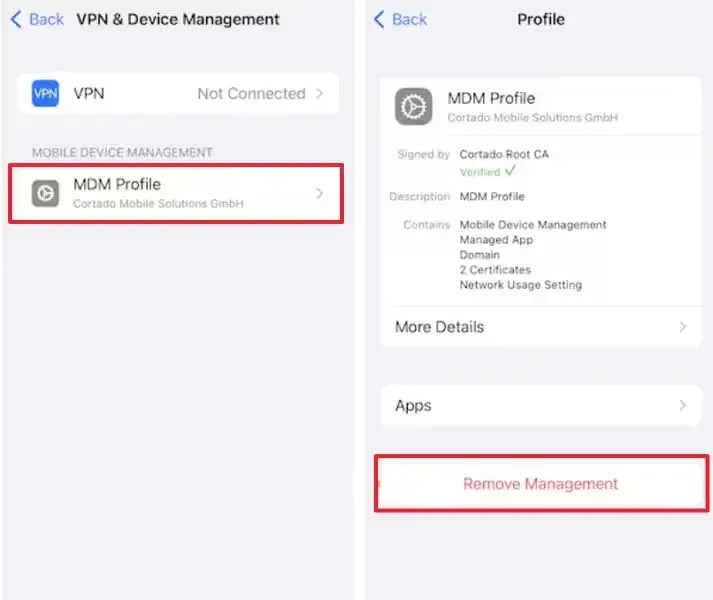
בדרך זו, ניהול ה-MDM ונעילת ה-MDM שלך נמחקו בהצלחה מהאייפון/אייפד שלך.
2 הסר MDM מ- iPhone/iPad באמצעות LockWiper
אם מותקן לך פרופיל MDM באייפון או באייפד שלך ואתה לא יודע את סיסמת המנהל אבל עדיין רוצה להסיר את MDM, אז אתה צריך לנסות את iMyFone LockWiper.
בתור תוכנה להסרה מיידית של MDM מאייפד/אייפון ללא כל סיסמה, אם תבצע את השלבים, תוכל להסיר את נעילת ה-MDM שמטרידה אותך תוך 5 דקות ולשחרר את המכשיר שלך מהשגחה.
▼ כיצד להסיר MDM מאייפד/אייפון ללא סיסמה.
שלב 1: בחר את מצב עוקף MDM מדף הבית.
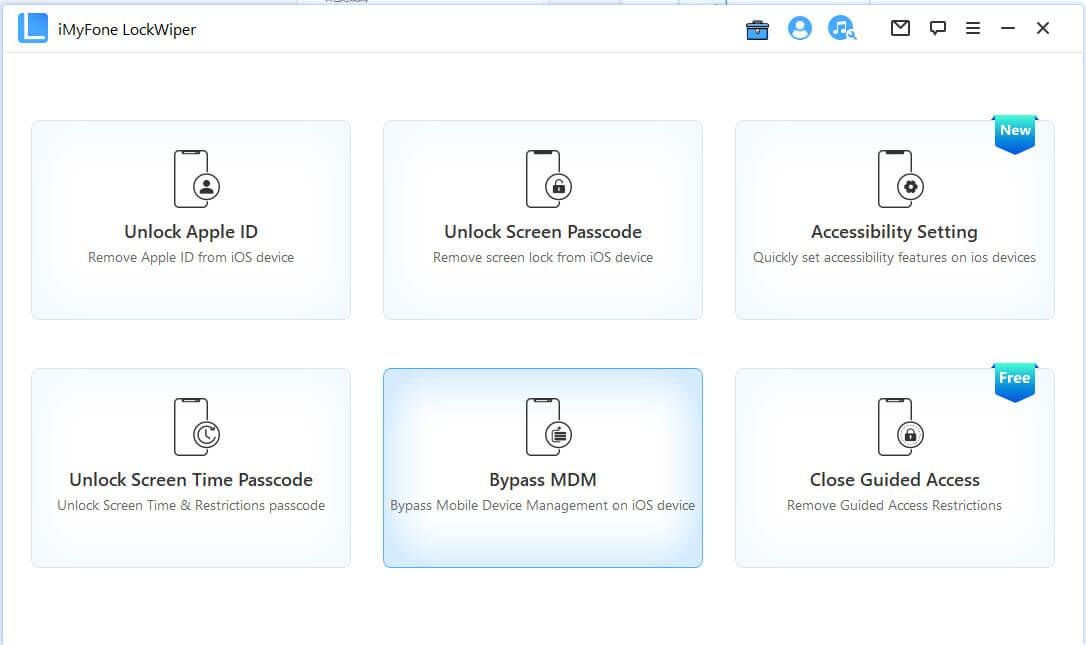
שלב 2: חבר את המכשיר שלך באמצעות כבל USB.
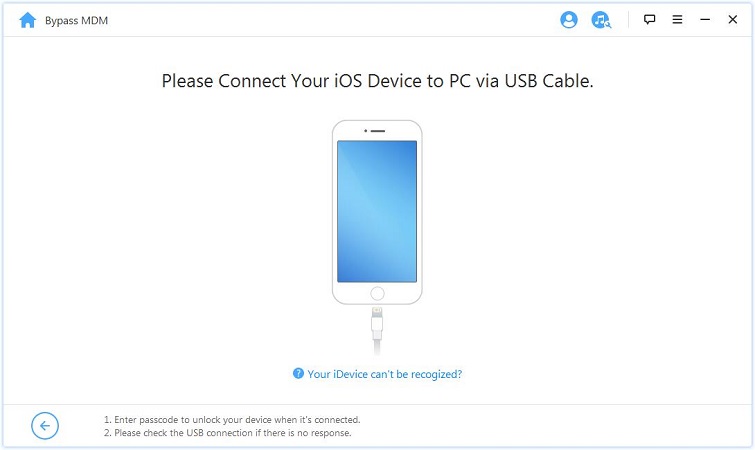
שלב 3: זה ינחה אותך לעקוב אחר ההוראות כדי להתחיל בתהליך של מחיקת נעילת MDM או אולי תצטרך לאפס את המכשיר שלך תחילה.
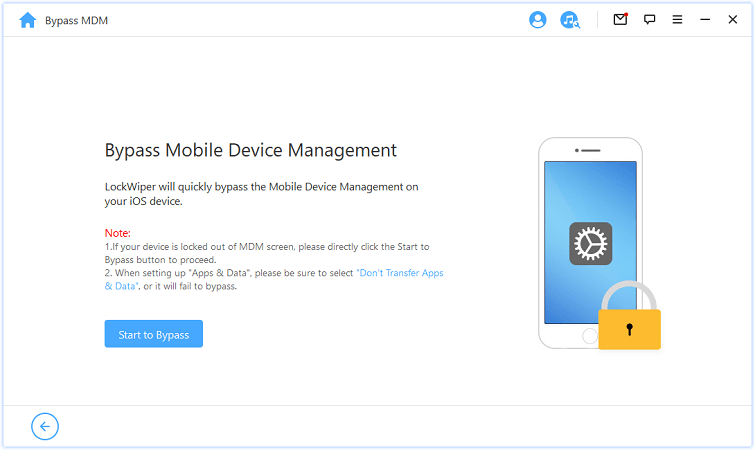
עקוב אחר המדריך להסרת ניהול מכשירים מאייפון ומאייפד
פֶּתֶק:
אנא ודא שהאייפון נמצא במסך ניהול מרחוק של MDM לפני שתתחיל לעקוף את נעילת MDM ב- LockWiper.
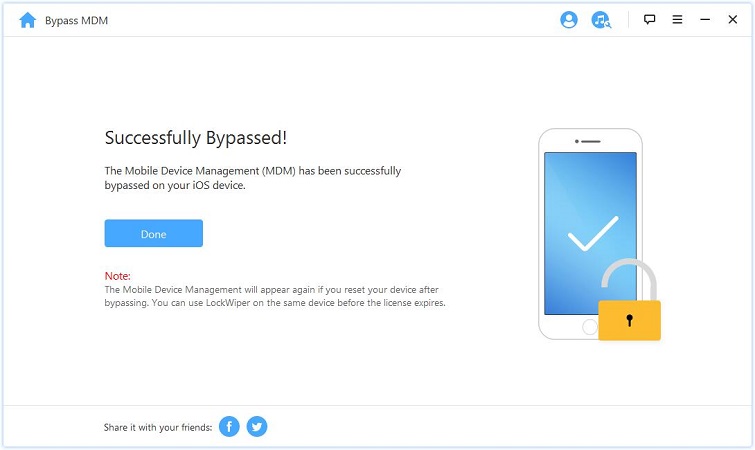
עקוב אחר השלבים שלמעלה תוך 5 דקות כדי להסיר את MDM ולהחזיר לעצמך את השליטה המלאה במכשיר שלך, כעת התחל ליהנות מהתהליך הקל של ביטול נעילת ה-MDM של iPhone/iPad.
3 מחק MDM על ידי iTunes
שלב 1: הורד והפעל את iTunes למחשב שלך באמצעות כבל USB למחשב אך אל תחבר את מכשיר Apple שלך עדיין.
שלב 2: הפעל את המשגר שלב אחר שלב עד שתבחר בקטע רשת ה-Wi-Fi, ולאחר מכן חבר את ה-USB לאייפון או אייפד וחבר אותו ל-iTunes, לחץ על הבא.
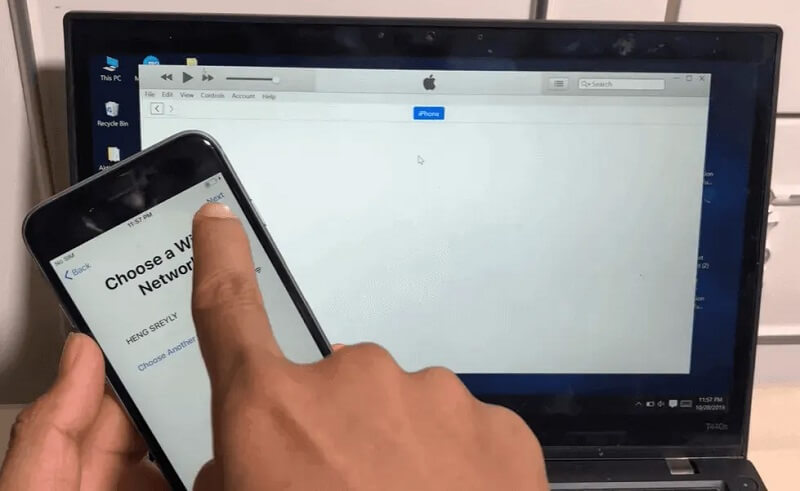
שלב 3: הכנס את כרטיס ה-SIM שלך לאייפון שלך ותראה את סמל הרשת בפינה השמאלית העליונה של המסך, והמכשיר יאמר כעת מקבל הגדרות.

שלב 4: הסר את כרטיס ה-SIM ועבור את תהליך התכנות עד שתראה את מסך האפליקציות והנתונים.
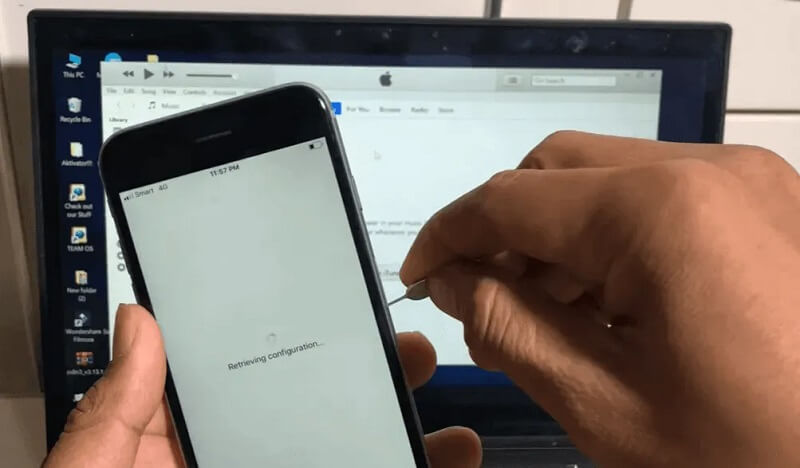
שלב 5: מכאן, עבור לניהול מרחוק, הכנס שוב את כרטיס ה-SIM בזמן הטעינה, המתן לסיום הטעינה, עקוב אחר הנחיות הממשק עד להופעת Setup Touch ID.
הזן שוב את כל הפרטים ותועבר לממשק Apple ID.
לאחר השלמת תהליך ההגדרה הסופי, אתה אמור להיות מסוגל להסיר את ההתקנה מרחוק של ה-iPad שלך.
4 הסר MDM באייפון או אייפד באמצעות מצב DFU
הכנס את מכשיר מערכת ההפעלה שלך למצב DFU, שהוא גם אחת הדרכים לפריצת נעילת MDM, עיין בשלבים הספציפיים שלהלן.
שלב 1: התקן והפעל את הגרסה האחרונה של iTunes במחשב שלך.
שלב 2: חבר את כבל ה-USB למחשב שלך, אך שוב, אל תחבר תחילה את התקן מערכת ההפעלה שלך.
שלב 3: עבור דגמים שונים, עקוב אחר ההוראות שלהלן כדי להעביר את האייפון או האייפד שלך למצב DFU.
אייפון 8 ואילך:
לחץ על לחצן הגברת עוצמת הקול ושחרר אותו במהירות.
לחץ על לחצן החלשת עוצמת הקול ושחרר אותו במהירות.
לאחר מכן לחץ והחזק את לחצן הצד עד שתראה את המסך.
לאחר מכן לחץ על כפתור הצד ועל כפתור עוצמת הקול בו-זמנית למשך חמש שניות.
לאחר מכן שחרר את לחצן הצד אך המשך להחזיק את כפתור עוצמת הקול.
אייפון 7 ואייפון 7 פלוס:
לחץ והחזק את הלחצן העליון (או הצד) ואת הלחצן להורדת עוצמת הקול בו-זמנית.
לאחר שמונה שניות, שחרר את לחצן הצד אך המשך להחזיק את לחצן החלשת עוצמת הקול.
iPad, iPhone 6s, SE ודגמים קודמים:
לאחר מכן לחץ והחזק את לחצן הצדלחץ והחזק את כפתור הבית וכפתור הנעילה בו-זמנית.
לאחר שמונה שניות, שחרר את לחצן הנעילה אך המשך ללחוץ ולהחזיק את כפתור הבית.
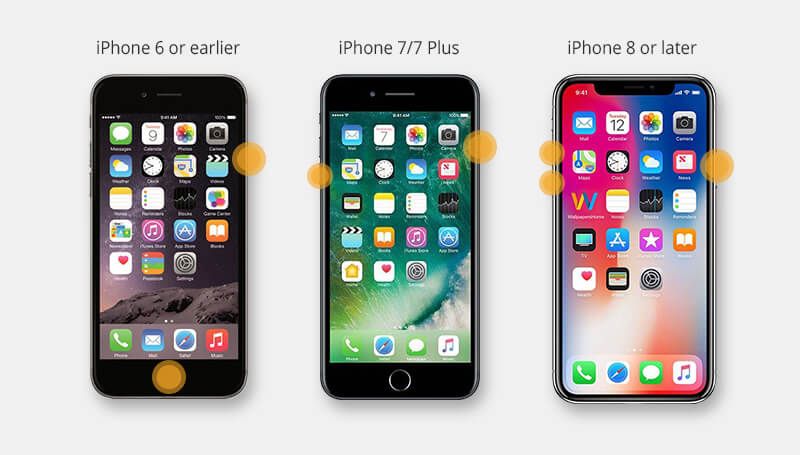
פֶּתֶק:
אם סמל Apple מופיע תוך לחיצה ממושכת על הלחצנים בו-זמנית, התחל מחדש משלב 3, מכיוון שייתכן שהחזקת אותם יותר מדי זמן.
אם ברצונך לעקוף את נעילת MDM במהירות, ייתכן שתרצה לנסות שיטה 2 הוצגה במאמר.
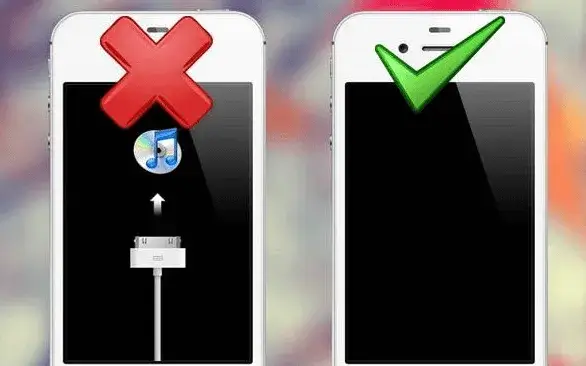
שלב 4: חבר את המכשיר ל-USB, iTunes יראה לך את ההודעה "אייפון במצב שחזור זוהה" למשך 60 שניות.
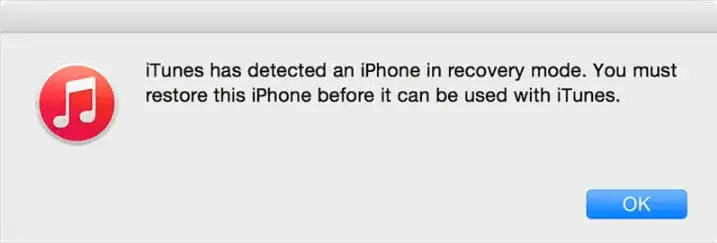
שלב 5: כאשר אתה רואה את ההודעה לעיל, שחרר את הכפתור, ואם מופיע חלון מוקפץ "האם אתה רוצה לשחזר את הגיבוי", בחר "אל תשחזר את הגיבוי, הגדר אותו כאייפון חדש".
שאלות נפוצות לגבי הסרת MDM מאייפון או אייפד
יש לך הרבה שאלות לגבי הסרת MDM ואינך יכול לקבל את התשובה הנכונה? או תוהה אם עליך להסיר MDM מ- iPad/iPhone? בדוק את השאלות הנפוצות כאן.
1 האם אוכל למחוק MDM מאייפון/אייפד?
כן, אתה יכול.
פתח את אפליקציית ההגדרות ולאחר מכן גלול מטה לקטע כללי > ניהול מכשירים כדי לפתוח את פרופיל הניהול הרשום.
לאחר מכן הקש על פרופיל MDM. הקש על כפתור הסר ניהול. זה הכפתור להסרת MDM מאייפד/אייפון.
הזן את קוד הגישה שלך אם תתבקש. המכשיר שלך פנוי כעת מנעילת MDM.
2 האם אוכל להשתמש במכשיר שלי כרגיל לאחר הסרת MDM?
כן, לאחר הסרת ה-MDM, המכשיר שלך יפעל כרגיל ללא הגבלות כלשהן שהוטלו על ידי פרופיל ה-MDM.
3 האם אני יכול לעקוף MDM בלי פריצת jail?
כן, אתה יכול להשתמש בכלי כמו iMyFone LockWiper כדי להסיר MDM מ- iPhone או iPad ללא פריצת jail.
4 מה קורה כשאני מסיר MDM?
הסרת MDM תנתק את המכשיר שלך משרת הניהול של החברה שלך. תאבד גישה לכל אפליקציות ארגוניות, מיילים, תצורות WiFi/VPN שהוגדרו על ידי מנהל ה-IT שלך.
תכונות חדשות של MDM Lock
כמקובל בעדכונים חדשים, המשתמשים יקבלו גם טעימה מתכונות MDM חדשות עם האיטרציה האחרונה של עדכוני התוכנה של אפל. תכונות MDM אלו מפורטות להלן.
📑 שימוש בניהול התקנים דקלרטיבי
עודכן כיצד לנהל מכשירי אפל באמצעות ניהול התקנים דקלרטיבי.
📑 MDM והגנה על מכשיר גנוב
כאשר "הגנה על התקן גנוב" מופעלת, עומסי MDM ופקודות מסוימים אינם זמינים.
📑 שחזור גיבויים לאותו מכשיר
מידע חשוב לגבי מתי החיבור מהמכשיר המשוחזר אינו מתקבל על ידי פתרון MDM.
📑אודות forcePreserveESIMOnErase הגבלות גישה
אתה יכול להשתמש בהגבלות גישה ל-MDM כדי למנוע מחיקת eSIM.
📑 תאריך שחרור של עדכון תוכנה
מוסיף את תאריך עדכון מערכת ההפעלה.
📑 אישור מכשיר מנוהל באמצעות אישור ACME
עודכן כיצד מטופלות בבקשות.
📑 הגדרות אפשרויות פקודה עבור מאפייני אפליקציה
עודכן את אפשרויות פקודת ההגדרות עבור מאפייני האפליקציה.
📑 תצורת אפליקציה הצהרתית
ניתן להשתמש בהצהרה זו לפריסת האפליקציות הבאות במכשירים: אפליקציית App Store, אפליקציה מותאמת אישית, אפליקציה לא רשומה ואפליקציה קניינית מקומית.
מַסְקָנָה
מדריך זה נותן לך 4 דרכים להסיר MDM מאייפד או אייפון. אם אתה רוצה את הדרך הקלה והמהירה ביותר, אז iMyFone LockWiper היא הבחירה הנכונה עבורך, מכיוון שאתה יכול לעקוף מגבלות MDM עם LockWiper ללא צורך לספק סיסמאות כלשהן וללא כל ידע מיוחד.